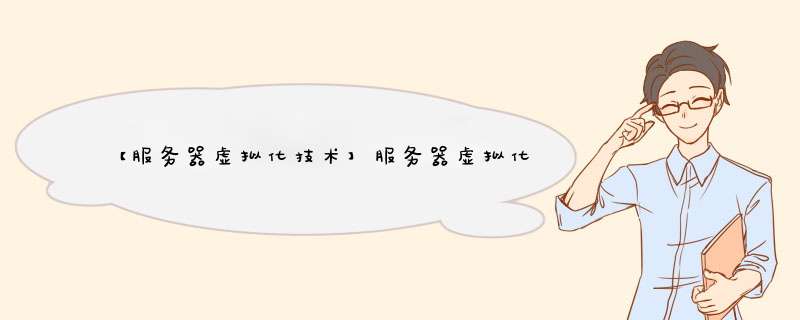
2 服务器虚拟化技术的优势
① 提高服务器利用率:大部分服务器的利用率仅为全部性能的三分之一甚至更少,通过将多个工作负荷整合至一台服务器上,可以实现更高的资源利用率。
② 提高业务持续性:业务持续性对系统可靠性提出了更高要求,服务器虚拟化技术强大的容错、灾备、快速恢复特性,可以提高系统可靠性,从而维持业务持续性。
③ 动态资源调配:服务器虚拟化可以实时自动平衡工作负载。通过实时迁移功能,资源调配工具可以将运行中的虚拟机在线迁移至拥有更多资源的其他服务器上,或者灵活调整其他虚拟机,从而匹配工作负载,实现业务和资源最优化。
3 利用服务器虚拟化的几种情况
31 优化已退出业务应用但仍需保持在线的系统
随着业务不断发展,一些系统已不再适用,新系统取而代之,一般的做法是数据迁移至新系统,旧系统下线,但也有一些情况并不迁移数据,旧系统维持在线作为历史查阅之用。对于这样的情况,由于对服务能力要求的大幅降低,继续保持旧系统运行会造成一定的资源浪费,此时便可以将其虚拟化,整合多个业务到一个物理服务器中集中运行,从而降低综合运维成本。
32 迁移运维困难的旧系统
一个应用系统也许会持续使用多年,硬件设备随时间推移逐渐老化,由于厂商服务及备件问题,后期运维成本逐渐增大以致无法维持,而随着硬件技术的发展和 *** 作系统更新,新的服务器却可能因兼容性而无法使用,为解决这一矛盾,利用虚拟化软件的兼容性,将新服务器虚拟化之后,模拟原运行环境,部署旧系统和应用,使之得以延续生命周期。
33 利用计算能力强的新硬件,整合多个旧系统
每个系统对服务器性能都有一定要求,而随着技术的发展,新硬件的计算能力大幅提高,远超出旧系统的需求,如果在更新服务器时,同时利用虚拟化将多个旧系统装入一个物理服务器中,通过合理调配虚拟机资源,可以保证在节省空间、节约电力,节约投资的同时又满足多系统并存对资源的需求。
34 软件开发和测试环境
通过服务器虚拟化,可以以较低的成本,快速创建和复制特定类型的软硬件环境,用于软件开发和测试。同时虚拟机的快照和快速恢复特性也非常适合于此类环境的工作要求。
35 提高服务的安全性
通过服务器虚拟化,将相同类型的一组服务,根据不同的服务对象或业务需要,部署同一物理主机的在不同的虚拟机中,使服务之间相互隔离,互不影响,从而提高服务的可靠性和安全性。
4 服务器虚拟化的常用软件
41 Microsoft Hpyer-V
Hyper-V是微软伴随Windows Server 2008推出的服务器虚拟化解决方案,采用了全新的64位微内核管理程序架构,让Hyper-V在性能和安全性上都有较大提高。利用新的虚拟服务程序/虚拟服务客户端(VSP/VSC)架构使磁盘、网络等核心资源的访问利用得到改善。Hyper-V支持不同类型的(例如Windows、Linux及其他 *** 作系统)32位和64位 *** 作系统,具有非常好的硬件兼容性,但Hyper-V要求处理器必须支持AMD-V或者Intel VT技术。
42 VMware ESX server
ESX server是当前服务器市场上最成熟,最流行的虚拟服务器产品。是适用于任何系统环境的高效灵活的企业级虚拟主机平台,对比其他虚拟软件产品,ESX的最大优点是可以极大减少宿主系统所占用资源,其内核直接运行在硬件之上,系统稳定性和性能都有很大的提高。其大型机级别的架构提供了空前的性能和资源控制特性,适合各种要求严格的应用程序的需要。同样VMware ESX Server需要处理器支持硬件辅助虚拟化技术才可以更加有效地运行。
43 Citrix XenServer
XenServer作为一种开放的、功能强大的服务器虚拟化系统,能够为任何服务器和数据中心虚拟化项目提供所有关键特性,强大的可扩展性支持任何规模的企业,满足Windows和Linux系列的 *** 作系统以及复杂的存储需求。XenServer基于开源的Xen系统管理程序,直接运行在服务器硬件上,作为准虚拟化技术的代表,其响应能力基本接近未经虚拟化处理的物理服务器,可以以较低的部署成本实现最佳的性能和可扩展性。
5 服务器虚拟化之后的常见问题
51 单点故障风险
虚拟化最大的优势就是服务器整合,节省运营成本,但这对用户来说也意味着要将所有的鸡蛋放在一个篮子里,增加了风险。过去在多台物理服务器上运行不同的工作负载,当其中一台服务器宕机时,不至于所有工作负载都停止运行。而在虚拟化环境里,一旦物理服务器故障宕机,就意味着所有该服务器承载的工作负载(虚拟机)都会陷入瘫痪,若不能及时恢复将给企业带来灾难性的后果。因此应设立额外的冗余物理服务器,当某一物理服务器出现故障,通过虚拟化软件的在线迁移工具将其对应的工作负载及时动态迁移到别的物理服务器上,虽然增加了虚拟化成本,但可以有效避免全部虚拟服务器崩溃的风险。
52 潜在安全风险
和很多技术方案一样,服务器虚拟化由于系统架构固有特点决定了在安全方面存在一定的潜在风险。当不同的工作负载在虚拟机上运行的时候,作为宿主的物理主机的安全变得更为重要。如果一个未经授权的用户获取了宿主 *** 作系统的访问权限,便有可能复制敏感数据或破获整个虚拟机系统。同时也可以关闭虚拟机或进行宿主机层面的重新配置,从而造成严重的服务中断。对于访问者而言虚拟服务器和物理服务器没有区别,同样面临被人恶意攻击的风险,一旦一台有漏洞的虚拟机被攻陷,安全威胁就可以透过网络扩散到其它虚拟机,从未威胁整个虚拟机管理系统。物理服务器作为虚拟服务器的根本,保护其稳定安全,是安全防范工作的重中之重。虚拟机环境下,病毒和恶意软件的影响很可能是同一台物理服务器上的所有虚拟工作负载,而不仅仅是一个单独的虚拟机,会给系统资源造成相当大的负荷。另外关于病毒防护,一般做法是将每个独立虚拟机单独安装病毒防护软件,这样将导致总体消耗的系统资源非常巨大,如果能采用专门应用于虚拟化平台的安全防护软件效果可能会更好。
53 I/O瓶颈和数据备份
相对于计算能力,存储性能增长的速度明显要慢得多。对于虚拟化而言,I/O瓶颈和缓慢的存储性能成为一大难题。高密度的虚拟化产生大量I/O流导致物理硬盘的频繁 *** 作,极大增加了磁盘工作负载,并且缓存对性能的提升效果也越来越有限。服务器虚拟化环境下,如果仍然使用传统备份方法来保护数据将是得不偿失的,在一台物理服务器上同时进行多个虚拟机数据备份时,备份任务将对服务器硬件资源进行激烈争夺,同时虚拟机的工作负载迁移工具会使得备份问题变得更加复杂。因此每台虚拟服务器,都必需实施相应的备份策略,对配置文件、虚拟机文件及其中的重要数据都要进行备份。预留一定的服务器资源用于备份任务,安排合理完善的备份计划,合理利用虚拟机快照工具有助于改善这一状况。
6 结语
近几年,服务器虚拟化已被广大用户所接受,它将固定不变的硬件设备转化为可以动态管理的“资源池”,从而提高资源的利用率,简化管理,提高系统可用性,节约投资,降低综合运维成本,增强IT对业务的变化的适应力,所有这些对用户都是真实的利益所在。任何一种技术都会有优势和劣势,但是随着技术的不断进步,相信虚拟化应用过程中出现的各种不足和问题都会得以改进和解决。
参考文献:
[1]郝勇、许秀文、杨铭,浅谈服务器虚拟化[J]中国管理信息化,2011(04)
[2]韩寓,服务器虚拟化技术研究与分析[J]电脑知识与技术,2011(07)看看以下的能否帮到你:
防止电脑死机二十五招
1、在同一个硬盘上安装太多的 *** 作系统会引起系统死机。
2、CPU、显示卡等配件不要超频过高,要注意温度,否则,在启动或运行时会莫名其妙地重启或死机。
3、在更换电脑配件时,一定要插好,因为配件接触不良会引起系统死机。
4、BIOS设置要恰当,虽然建议将BIOS设置为最优,但所谓最优并不是最好的,有时最优的设置反倒会引起启动或者运行死机。
5、最好配备稳压电源,以免电压不稳引起死机。
6、如果有条件的话,加装一个UPS,使电脑在停电后不会造成死机。
7、对来历不明的软盘和光盘,不要轻易使用,对E-mail中所附的软件,要用KV300、瑞星等杀毒软件检查后再使用,以免传染病毒后,是系统死机。
8、在应用软件未正常结束时,别关闭电源,否则会造成系统文件损坏或丢失,引起自动启动或者运行中死机。对于Windows98/2000/NT等系统来说,这点非常重要。
9、在安装应用软件当中,若出现提示对话框“是否覆盖文件”,最好选择不要覆盖。因为通常当前系统文件是最好的,不能根据时间的先后来决定覆盖文件(除非你对文件的时间很在意)。
10、在卸载软件时,不要删除共享文件,因为某些共享文件可能被系统或者其他程序使用,一旦删除这些文件,会使应用软件无法启动而死机,或者出现系统运行死机。
11、设置硬件设备时,最好检查有无保留中断号(IRQ),不要让其他设备使用该中断号,否则引起IRQ冲突,从而引起系统死机。
12、在加载某些软件时,要注意先后次序,由于有些软件编程不规范,在运行是不能排在第一,而要放在最后运行,这样才不会引起系统管理的混乱。
13、在运行大型应用软件时(如OFFICE 2000),不要在运行状态下退出以前运行的程序,否则会引起整个Windows98系统的崩溃。
14、在内存较小的情况下(如4MB-16MB),最好不要运行占用内存较大的应用程序,否则在运行时容易出现死机。建议在运行这些程序时应及时保存当前正在使用的文件。
15、对于系统文件或重要文件,最好使用隐含属性,这样才不致于因误 *** 作而删除或者覆盖这些文件。
16、修改硬盘主引导记录时,最好先保存原来的记录,防止因修改失败而无法恢复原来的硬盘主引导记录。
17、最好少用软件的测试版,因为测试版在某方面不够稳定,在使用后会使系统无法启动。
18、在Windows95/98中尽量不要运行16位应用程序,因为16位的应用程序会与Windows中的32位应用程序产生冲突,从而引起死机或无法启动。
19、在升级BIOS之前,应确定所升级的BIOS版本,同时应先保存一下原先的版本,以免升级错误而使系统无法启动。
20、尽量不要使用盗版的软件,因为这些软件里隐藏着大量病毒,一旦执行,会自动修改你的系统,使系统在运行中出现死机。
21、在机箱中,可能蕴藏了大量的灰尘,灰尘若接触了配件的电路,会使系统不稳定或死机。
22、在执行磁盘碎片整理的时后,不要运行大型应用软件,否则引起死机。
23、用杀毒软件检查硬盘期间,不要运行其它的应用程序,以防止系统死机。
24、在上网的时候,不要一次打开太多的浏览窗口,导致资源不足,引起死机。
25、在关闭计算机的时候,不要直接使用机箱中的电源按钮,因为直接使用电源按钮会引起文件的丢失,使下次不能正常启动,从而造成系统死机。
对经常死机朋友,请试试以上方法,相信会对大家有一定的帮助的,有时候要针对具体情况来采取不同的对策,切不可生搬硬套
解决死机故障的几种方法
无论是兼容机还是器牌机,在使用过程中都会出现莫明其妙的死机现象。死机是一种较常见的故障现象,同时也是一种不容易解决的疑难病症。特别是当电脑死机后,此时我们无法使用软件或工具对机器进行检测,维修起来常常令人头痛。
一死机一般表现为:
1)加电后没有主机没有任何反应,电源指示灯不亮,风扇不转;
2)系统不能正常启动,在启动过程中突然画面停滞;
3)在启动过程中显示器黑屏或在使用过程中显示器黑屏;
4)图像"凝固",不进行更新,但键盘灯能够打开和关闭;
5)键盘锁死没有反应;
6)鼠标能够正常移动但是主机没有反应;
7)软件运行非正常中断;
8)经常的出现蓝屏。
9)经常报内存错误或溢出。
我们如何才能迅速的解决故障,让机器恢复正常工作呢?
二故障表现
具体来说,死机现象可分为硬件和软件两种情况。:
1硬件
硬件造成的死机常常有:市电电压不稳,主机电源输出电压过低或过高,机箱内的温度过高,内存温度过热,CPU温度过高,超频,干扰,外设自身有故障,板卡接触不良,主机与外设连接的数据线接触不良等。
(1) 市电电压不稳
计算机电压工作范围一般在180V-240V之间,当电压低于180V时,开关电源输出电压过低或保护,这时主机容易重启或自动关机;当电压高于240V时,市电输入电压超过了主机电源的允许工作范围,但由于电路的元器件的离散性,此时电源可能还没有保护,这时次级电源输出可能偏高,同样也会造成死机现象。
(2) 主机电源不完全损坏
当主机电源内部电路损坏时,这时的电压输出可能有偏差或电流输出不足,造成有效负荷率不足,这时也会产生死机现象。目前电脑主机使用的开关电源大都使用TL494或相类似的PWM控制芯片,比较器一般采用LM339或LM393来控制判断主机是否发送开关机信号。该芯片有故障时,会出现我们用导线短路绿线和黑线后(有的书上要求使用100O电阻,其实没有必要,电源内部电路中已经串接了2K左右的电阻,即使把其短路,电流也不过几个毫安),电源的风扇工作,用万用表测各路输出电压也基本正常。但是接入电路后,电源不能正常工作。这主要是该芯片损坏后,电压取样有误,不能隽带重负载所致,只要更换同型号芯片即可。
我遇到过一次,一台杂牌开关电源,使用一年半左右后,主机经常死机或不能启动,最后检查开关电源,发现输出的+5V高达586V,而+12V却只有99V,像这样的电源不死机才怪呢,还好,没有把主板烧毁。
(3) 机箱内的散热不良
机箱内灰尘过多也会导致系统死机。灰尘是电脑的大敌,过多的灰尘附着在CPU、芯片、风扇的表面会导致这些元件散热不畅或接触不良;同时印刷电路板上的灰尘在潮湿的环境中常常导致短路。两种情况均会导致死机现象。这种情况常见于一些老的电脑在放置一年或两年后再打开时就什么反应也没有了或者开机后“嘀嘀”乱叫,还有就是机器到夏季后经常出现死机现象。
因为PIV电脑的CPU的温度传感器集成在CPU内部,其测温准确,所以一开机CPU温度一般都在50左右,远远高于SOCKET 370 CPU的检测温度(30左右)。不过,因为PIVCPU的发热量大,在选用CPU风扇时一定要根据CPU的型来选择相应的CPU风扇,别让出现小马拉大车的情况,否则死机不断。
解决方法:我们可以用毛刷将灰尘扫去,再用电吹风(冷风档)把板卡的灰尖清理干净。
注意:不要将毛刷和棉签的毛、棉留在电路板和元件上成为新的死机故障源。如果我们能够一年清理一次主机和显示器内部的灰尘,我们的爱机就不会无缘无故的罢工了。
(4) 超频
许多DIY朋友喜欢通过超频来提高自己电脑的性能,这样可以少花银子多办事。但是也存在着很大的隐患:轻则造成死机,重则可能造成CPU,内存,硬盘的彻底报废。
我就有过一次超频的经历,把66外频的主板硬超上83外频,刚开始使用效果不错,当我我正在为自己的小试牛刀而沾沾自喜时,两天后,突然在运行时,系统提示找不到硬盘。开始我还不在意,然后越来越频繁,最后在CMOS里也找不到硬盘了。特别现在的P4CPU其集成度越来越高,有的已经采用009微米的线路,当我们超频使用时,很容易造成CPU内部电子过量衰减,最后连接线路彻底断裂,造成CPU报废。
(5) 主板跳线错误
有的主板的外频和倍频使用路线或拔码开关,CPU或内存的供电电压选择使用跳线设置,这时我们要根据说明设置相应CPU的主频倍频参数和相应的使用电压。如果设置不对就可能对CPU造成超频,设置参数过高时,就可能黑屏或一进系统就死机。有时我们在对CMOS放电后没有把跳线跳回原来位置,这时在加电启动时就会黑屏不启动。有的主板同时支持SD和DDR两种内存,注意在主板上有跳线选择+25V和+33V两种电压设置。特别是CPU的核心电压设置一不能出现错误,否则极易造成CPU报废。
(6) 外设内部电路损坏
当外设如显示器,打印机,M等内部电路损坏时,再与主机连接后,会短路其相应端口,这时主机加电自检时就不能通过或造成电源保护。有的刻字机,编程器在先于主机加电后,这时主机加电后不能启动。
(7) 与外设连接的数据线接触不良。
外设与主机的数据线连接有松动时,也可能造成数据在传输过程中出现中断或错误,同样会造成机器无规律的死机。
(8) 硬件质量不良或假货,水货。
硬件质量不过硬,在长时间工作或工作环境温度过高或过低时,也会出现死机现象。特别是一些REMARK的电脑产品,装在自己电脑上出现毛病,最好查来查去也查不出问题所在时,这时最好考虑一下是不是买到JS的货了。
前一段时间有不少酷鱼40G的硬盘,买到家还不到一个星期,就出现坏道。然后FORMAT后就正常了,但是过一段时间故障再次出现,然后是越来越严重,有时还会莫明其妙的丢数据。
(9)意外损坏
我们在维修过程中没有泄放身上的静电或雷击电流通过未经保护的电源及MODEM电话线进入主机,损坏电源、主机板、MODEM及各种内外设备。意外损坏后有时元器件表面没有明显的烧,裂痕迹,这时只能通过交换法、拔插法测试主机各部件的好坏来判断。
(10)干扰
现在家里都有许多家用电器,特别是是变频空调,洗衣机,电磁炉等,这些电器在工作时会向空气中幅射大量的电磁波,如果电脑就在附近,那么也可能出现莫名其妙的死机或蓝屏现象。这时我们最好把电脑换一个地方试试。
(11)内存损坏或不兼容
当内存内部出现坏块时或与主板的兼容性不好时,也会经常出现:注册表错误,内存报错,蓝屏,系统资源不足,然后死机。
现在的主机的功能越来越方便,如键盘开机,密码开机,STR等。殊不知,功能越多,其出现故障的可能性就越大。特别是STR功能,当把机器的该项功能打开时,我们选择睡眠时,这时系统就把当前的设置保存在内存中,然后把其他部分的电路关闭,只有副电源工作和内存相关电路工作。在睡眠期间,内存不断的刷新,其中的内容不会丢失。不过如果在夏季,因为每条内存的功率大概在20W左右,长时间的睡眠时,就会造成热量积聚过多,散不出去,最后把主机电源或内存烧毁。
2.软件
软件引起死机的故障有很多,如病毒,驱动程序安装错误,驱动程序与系统或其他软件冲突,CMOS设置错误,CONFIGSYS或AUTOEXECBAT配置不正确,WININI或SYSTEMINI文件加载的文件丢失或被破坏,加载的程序过大过多,系统剩余资源太少等。
(1) 病毒
一般表现为机器原起初能够正常运行,某一日突然运行速度变慢,出现频繁的死机现象。这时我们要首先用最新的杀毒软件进行杀毒,确定机器是否已经感染了病毒。现在的电脑病毒层出不穷,传播方式大都倾向于通过网络传播,因此我们在上网时,一定要安装网络杀毒软件,并且把一些开放的不常用的端口关闭。
(2) 驱动程序安装错误
硬件的驱动程序安装错误或硬件自身的驱动程序有BUG时,也会造成死机现象,这时需要检查所安装的硬件的驱动程序是否与硬件的型号或核心芯片型号相匹配。如果可以,到网上下载最新的该硬件的驱动程序。
(3) CMOS设置错误
CMOS的内容如CPU主频,倍频,内存的刷新时间,L1,L2是否打开,ECC校验或偶校验,15-16M等,以上内容设置错误时,会明显的感到主机的运算速度变慢,最后死机。
当把CMOS设置中的“Anti Virus”或“Virus Warnning”病毒防护功能打开时,我们在安装WIN9X软件过程中就会产生死机现象,因为这时系统阻止了程序向主引导区和C盘的BOOT区的写 *** 作指令。
由于频繁修改CMOS参数,或病毒对CMOS参数的破坏,常常导致CMOS参数混乱而很难恢复。可以采用对CMOS放电的方法并采用系统BIOS默认设置值重新设定CMOS参数。CMOS的放电方法可参照主板说明书进行。重设CMOS参数后,还必须对硬盘杀毒。
对CMOS可以取其默认设置,如"LOAD SETUP DEFAULT"和"LOAD BIOS DEFAULT";
(4) CONFIGSYS或AUTOEXECBAT文件配置不正确
如果是在软件安装过程中死机或安装完后某软件后在重新启动时死机,一般是系统的某些配置与所安装的软件不匹配。这时可试着对CONFIGSYS和AUTOEXECBAT中的相关驱动程序设置进行修改。
对CONFIGSYS和AUTOEXECBAT还可在启动时按F5跳过系统配置文件或按F8选择逐步执行CONFIGSYS和AUTOEXECBAT中选项,以检查是某一驱动程序或加载文件的问题,尤其是EMM386中关于EMS、XMS的配置情况,我们可以此来判断故障的原因;
一些硬件驱动程序和内存驻留程序则可以通过不装载它们的方法来避免冲突。
对于WIN9X *** 作系统,已经不再需要上述两个文件的支持便可以正常启动系统,这两个文件主要是为了保留对原DOS程序的支持和兼容。
(5) WININI和SYSTEMINI文件中需要加载的文件丢失或破坏。
如果WININI和SYSTEMINI中需要加载的文件被破坏或丢失,在系统启动过程中也会出现只有光标长时间的闪烁,键盘,鼠标均没有反应的情况。不过大多数出现的是提示某一个文件无法找到。这时我们可以根据提示来找回该文件或在WIN和SYSTEM文件中把相应的选项删除。
如果是突然有一次开机后系统不能启动,这时我们可以使用SCANREG/RESTORE命令来恢复某一天的注册表试一试。
(6) 软件有冲突或不兼容
随着 *** 作系统的适用性越来越方便,其程序和指令也越来越庞大,不同软件在运行时难免有冲突不不兼容的地方。有时防病毒软件的初期版本可能在设计时就有小BUG,所以当用户安装后就会出现主机不能关机,系统启动缓慢,蓝屏死机等问题。这时我们只要把该软件关闭或卸载就可以了。判断的标准是如果在安装某一软件时系统工作正常,而当安装完某一软件后系统不正常了,那么问题肯定是该软件造成的。
(7) 加载的程序过大过多或系统资源太少
如果主机配置太低或启动的应用软件过于庞大时,也会产生死机现象。这时可以在我的电脑属性里,选择“用户自己指定虚拟内存设置”,把系统虚拟内存加大为物理内存的两倍或更多。解决的主要方法还是根据机器的配置选择相应的应用软件。
(8) 网络问题
有时候网络不正常也会造成死机现象。现在流行的联众,传奇等网络游戏,如果网络不正常,在与服务器通讯过程中也会产生死机现象。有的表现为在上网过程中死机,有的表现为掉线后死机。
三.解决方法
电脑故障的解决基本原则:先软后硬,先外后内,先主后从,最小系统,逐一替换。
四.举例说明
(1)一台联想PII400主机,在安装完瑞星杀毒软件后,启动速度变慢。打开一个应用软件,如WPS2000,竟然要花30分钟时间。仔细测试,不但打开应用软件时间长,在使用打印机打印文档时,打印一张A4纸,也要花接近10分钟的时间。分析故障出现的前后情况,最后把瑞星杀毒软件卸载后,系统恢复正常。
今年新上市的****2003杀毒软件也还存在着不稳定和不兼容的情况,安装后经常会出现蓝屏或死机情况。
我们在安装杀毒软件时,最好在应用软件安装完好,最后再装杀毒软件,以尽可能减少不兼容或冲突的产生。
(2)一台PIII800主机,采用小型紧凑机箱,在每年7,8月份,经常出现突然关机,再开机无效。必须把电源拔下来过几秒外后插上再开机才能启动。这种故障主要是因为机箱小,内部空间狭窄,再加上使用一年多以后,灰尘过多,空气流动不畅,致使主板,CPU,电源产生的热量散不出去,最后造成电源保护或死机。最后打开机箱,为CPU和电源除尘后故障排除。
(3)一台CII566主机,刚在电脑公司装好的机器,一放到客户的办公室里,用不了半个小时就蓝屏死机。此问题从公司到客户的办公室里往返了好几次,都是在公司正常,一到客户的办公室里就死机。最后检查发现,电脑的上方就是一台正在工作的空调。最后把电脑搬离空调一定距离后,故障排除。
(4)一台PIV20机器,客户刚买回家没两天,在使用睡眠三个小时后,无论怎么按键盘,鼠标也不能唤醒。这种问题主要是用户无意中把CMOS设置中的STR功能打开(设置为S3),然后使用睡眠后,导致电源过热烧毁。最后更换电源故障解决。
(5)一台P166G的脑,在安装完RealPLay后,系统提示重启后,当出现蓝天白云后就再也没有反应。这个问题可能是166MMX机器上安装的软件与RealPLay软件有冲突或者是缺少RealPLay软件需要的文件,造成在启动时出现死机现象。最后进入安全模式,把RealPLay卸载后,就可以正常启动。
希望对你有用,有不懂的再问。
PaaS在云计算领域是平台即服务的简称,简单举例的话:
小明作为程序员,买了域名,服务器,开发了自己的第一个网站和应用,通过第一个应用,他在网上获益了。他自己一边开发程序,一边做维护工作(服务器、域名、安全防护等)。历经几个月,他的服务器遭到攻击,小明丢失了重要的数据。经过一段修复后,他采用了平台即服务(PaaS),将维护工作外包给PaaS,自己专心做开发工作。PaaS关注开发项目的一部分,而不是整个基础设施。基础设施即服务(IaaS)解决了购买和管理数据中心的问题,也就是它按需提供计算资源,比如: *** 作系统、储存空间等。小明在购买网站服务器的时候,有8G、16G等类型可以选,对于做虚拟服务器业内来说,就是属于基础设施即服务(IaaS)。
但平台即服务(PaaS)主要解决的是应用运维管理,原本搭建网站要么需要独立主机(自己的服务器),常常会出现服务器崩溃状态;要么需要共享主机(虚拟主机),常常会出现互相抢占流量资源的情况,但平台即服务(PaaS)实现了独立主机托管的强大功能和共享主机的易用性,开发人员不用因为搭建和维护而分心。
aPaaS和iPaaS都属于PaaS系统,但它们之间还有区别,aPaaS是趋向于SaaS和PaaS之间,iPaaS趋向于IaaS和PaaS之间。SaaS(软件即服务)平台供应商将应用软件统一部署在自己的服务器上,平台即服务(PaaS)即使搭建应用,也是借助PaaS平台,不用部署自己的服务器。
在计算机网络日益普及的今天,计算机安全不但要求防治计算机病毒,而且要提高系统抵抗黑客非法入侵的能力,还要提高对远程数据传输的保密性,避免在传输途中遭受非法窃取。下面壹基比小喻来给你们讲讲服务器托管站点崩溃的几大原因。第一,内存泄漏
C/C++程序还可能产生另一个指针问题:丢失对已分配内存的引用。当内存是在子程序中被分 配时,通常会出现这种问题,其结果是程序从子程序中返回时不会释放内存。如此一来,对已分配的内存的引用就会丢失,只要 *** 作系统还在运行中,则进程就会一 直使用该内存。这样的结果是,曾占用更多的内存的程序会降低系统性能,直到机器完全停止工作,才会完全清空内存。
第二,C指针错误
用C或C++编写的程序,如Web服务器API模块,有可能导致系统的崩溃,因为只要间接引 用指针(即,访问指向的内存)中出现一个错误,就会导致 *** 作系统终止所有程序。另外,使用了糟糕的C指针的Java模拟量(analog)将访问一个空的 对象引用。Java中的空引用通常不会导致立刻退出JVM,但是前提是程序员能够使用异常处理方法恰当地处理错误。在这方面,Java无需过多的关注,但 使用Java对可靠性进行额外的度量则会对性能产生一些负面影响。
第三,数据库中的临时表不够用
许多数据库的临时表(cursor)数目都是固定的,临时表即保留查询结果的内存区域。在临时表中的数据都被读取后,临时表便会被释放,但大量同时进行的查询可能耗尽数目固定的所有临时表。这时,其他的查询就需要列队等候,直到有临时表被释放时才能再继续运行。
第四,线程死锁
由多线程带来的性能改善是以可靠性为代价的,主要是因为这样有可能产生线程死锁。线程死锁 时,第一个线程等待第二个线程释放资源,而同时第二个线程又在等待第一个线程释放资源。我们来想像这样一种情形:在人行道上两个人迎面相遇,为了给对方让 道,两人同时向一侧迈出一步,双方无法通过,又同时向另一侧迈出一步,这样还是无法通过。双方都以同样的迈步方式堵住了对方的去路。假设这种情况一直持续 下去,这样就不难理解为何会发生死锁现象了。
第五,磁盘已满
导致系统无法正常运行的最可能的原因是磁盘已满。一个好的网络管理员会密切关注磁盘的使用情况,隔一定的时间,就需要将磁盘上的一些负载转存到备份存储介质中(例如磁带)。
日志文件会很快用光所有的磁盘空间。Web服务器的日志文件、SQLNet的日志文件、 JDBC日志文件,以及应用程序服务器日志文件均与内存泄漏有同等的危害。可以采取措施将日志文件保存在与 *** 作系统不同的文件系统中。日志文件系统空间已 满时Web服务器也会被挂起,但机器自身被挂起的几率已大大减低。
第六,服务器超载
Netscape Web服务器的每个连接都使用一个线程。Netscape Enterprise Web服务器会在线程用完后挂起,而不为已存在的连接提供任何服务。如果有一种负载分布机制可以检测到服务器没有响应,则该服务器上的负载就可以分布到其 它的Web服务器上,这可能会致使这些服务器一个接一个地用光所有的线程。这样一来,整个服务器组都会被挂起。 *** 作系统级别可能还在不断地接收新的连接, 而应用程序(Web服务器)却无法为这些连接提供服务。用户可以在浏览器状态行上看到connected(已连接)的提示消息,但这以后什么也不会发生。
总之,还有许多因素也极有可能导致服务器租用或服务器托管站点无法工作。有许多种原因可能导致Web站点无法正常工作,这使得系统地检查所有问题变得很困难。虚拟机,系统崩溃或异常,可通过快照还原磁盘文件系统。小伙伴们可能不一定了解,磁盘"快照"是虚拟机磁盘文件(vmdk)在某个时间点的副本。系统崩溃或者系统异常,小伙伴们可以通过使用恢复到快照来还原磁盘文件系统,使系统恢复到创建快照的位置。如果小伙伴们创建了多于一个的虚拟机快照,那么小伙伴们将有多个还原点可以用于恢复。为虚拟机创建每一个快照时,都会创建一个delta文件。当快照被删除或被恢复时,这些文件将自动被删除。
快照文件最初很小,快照的增长率由服务器上磁盘写入活动发生次数决定。拥有磁盘写入增强应用的服务器,诸如Exchange和SQL Server服务器,它们的快照文件增长很快。另外,拥有大部分静态内容和少量磁盘写入的服务器,诸如Web和应用服务器,它们的快照文件增长很慢。当小伙伴们创建许多快照时,新delta文件被创建并且原先的delta文件变为只读。除了VMware Workstation的快照技术,VMware Workstation可以通过预先已安装好的虚拟机A快速克隆出多台同A相类似的虚拟机A1、A2……等。
此时源计算机A和克隆计算机A1、A2的硬件ID不同(如网卡MAC),但 *** 作系统ID和配置完全一致(如计算机名、IP地址等)。如果计算机间的一些应用和 *** 作系统ID相关,则会导致该应用出差或不成功,因此通常克隆的计算机还必须手动修改系统ID。在活动目录环境中,计算机的系统ID不允许相同,因此克隆的计算机必须修改系统ID信息。由于克隆的虚拟机和源虚拟机的SID(系统安全标识符)相同,通常克隆后都要修改系统SID。SID是标识用户、组合计算机账户的唯一的号码,在第一次创建该账户时,将给网络上的每一个账户发布一个唯一的SID。
下面为小伙伴们分享VMware Workstation 10如何设置软件定期更新的具体步骤和方法
第一步 启动Windows 10 *** 作系统,点击任务栏"开始"按钮。
1854e6a597d7667249b8e27c427a3104png
第二步 d出任务栏开始菜单,选择"V→VMware→VMware Workstation"项。
8c8f8e3dbd0de8595ed1138e003f7979png
第三步 唤出"VMware Workstation 10"程序窗口,点击菜单栏"编辑"标签。
139de0699ef6800d0b3832f71c121dacpng
第四步 d出下拉菜单选项列表,选择"首选项"项。
4c66e80412f967fd1224a35f6e9d192bpng
第五步 d出"首选项"对话框,选择左侧"更新"项。
2774f43db3ae1b15877aadc410da4d08png
第六步 完成设置软件定期更新的 *** 作
欢迎分享,转载请注明来源:内存溢出

 微信扫一扫
微信扫一扫
 支付宝扫一扫
支付宝扫一扫
评论列表(0条)